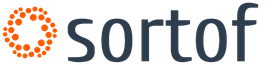Revizuirea Yandex.DNS - ce este și cum se utilizează. Cum să configurați corect Internetul securizat de la Yandex - YandexDNS Filtrarea Yandex DNS nu funcționează
Recent, din cauza blocării masive a sistemelor de urmărire a torrentului de partajare a fișierelor și a altor resurse de Internet nedorite, subiectul utilizării serverelor DNS publice gratuite disponibile public, care sunt o alternativă excelentă la cele ale furnizorului, a devenit relevantă. Al doilea motiv pentru utilizarea lor este problemele private cu DNS-ul furnizorului. Operatorii mari de telecomunicații precum Rostelecom, Beeline sau Dom.ru, de regulă, nu au acest lucru. Dar furnizorii mici sau rețelele de acasă se confruntă adesea cu blocări și refuzuri de serviciu. Acest lucru se întâmplă de obicei din cauza economiilor de echipamente și a utilizării hardware-ului vechi, aproape „mort”.
Al treilea motiv pentru care ar trebui să încercați serverele DNS publice este, de obicei, operarea și viteza de răspuns mai rapide. Nu fiecare server al furnizorului răspunde la fel de repede ca Google sau Yandex. Ei bine, ultimul, al patrulea motiv este că multe servicii terțe filtrează site-urile de phishing, resursele rău intenționate și frauduloase, iar unele au și erotică cu pornografie.
Aici sunt cele mai multe lista completa servere de nume de domenii publice gratuite:
DNS public Google
Servere publice gratuite de la cel mai mare gigant media din lume, Google:
DNS pentru IPv4:
8.8.8.8 8.8.4.4
Servere pentru IPv6:
2001:4860:4860::8888 2001:4860:4860::8844
Yandex.DNS
Serviciu DNS rapid și de încredere. Este posibil să utilizați filtre sigure și pentru copii
77.88.8.8 77.88.8.1
Securizat - Blocați site-urile de phishing și frauduloase:
77.88.8.88 77.88.8.2
Familie - Blocarea site-urilor pentru adulți, erotică și pornografie:
77.88.8.7 77.88.8.3
Norton ConnectSafe
Un serviciu separat de Symantec Corporation, o companie de securitate de peste 20 de ani.
Următoarele servere DNS publice gratuite sunt disponibile.
Fără filtrare:
198.153.192.1 198.153.194.1
Sigur (filtru pentru malware, phishing și site-uri frauduloase):
198.153.192.40 198.153.194.40
Un plus sigur fără pornografie:
198.153.192.50 198.153.194.50
Familie (sigură, fără porno, site-uri erotice și pentru adulți):
198.153.192.60 198.153.194.60
Comodo Secure DNS
Un alt jucător care își dezvoltă soluțiile pe piața securității computerelor este Comodo. De asemenea, are propriul serviciu special de servere publice gratuite.
8.26.56.26 8.20.247.20
Alte servere de nume de domeniu public
Sisteme Cisco:
64.102.255.44
128.107.241.185
Serviciu SkyDNS:
193.58.251.251
OpenDNS:
208.67.222.222
208.67.220.220
Avantaj DNS:
156.154.70.1
156.154.71.1
Comunicații Verizon Nivel 3:
4.2.2.1
4.2.2.2
4.2.2.3
4.2.2.4
4.2.2.5
4.2.2.6
ScrubIT:
67.138.54.100
207.225.209.66
GTE:
192.76.85.133
206.124.64.1
One Connect IP:
67.138.54.100
Exetel:
220.233.167.31
Servicii de rețea VRx:
199.166.31.3
Vorbește ușor:
66.93.87.2
216.231.41.2
216.254.95.2
64.81.45.2
64.81.111.2
64.81.127.2
64.81.79.2
64.81.159.2
66.92.64.2
66.92.224.2
66.92.159.2
64.81.79.2
64.81.159.2
64.81.127.2
64.81.45.2
216.27.175.2
66.92.159.2
66.93.87.2
Sprintlink:
199.2.252.10
204.97.212.10
204.117.214.10
- All Music Downloader - cum să descărcați muzică gratuit,...
Încă o dată mă bucur să urez bun venit tuturor pe blogul nostru!
Continuăm subiectul protejării utilizatorilor rețelei locale de conținutul nedorit, iar astăzi vom vorbi despre cum să configurați serviciul Yandex DNS, care astăzi poate fi folosit deja nu numai pe computere individuale, ci și în majoritatea modelelor de routere, este integrat direct în firmware-ul în sine și este foarte ușor de configurat.
Ce sunt filtrele DNS Yandex?
Reprezentanții serviciului de căutare au remarcat că există perspective de monetizare a serviciului, dar compania nu a luat încă o decizie finală cu privire la această problemă. Deci, dacă platforma OpenDNS face bani prin afișarea de reclame pe pagini cu solicitări incorecte și cu notificări despre blocarea unei pagini de Internet, atunci una dintre modalitățile de a monetiza serviciul Yandex.DNS ar putea fi redirecționarea utilizatorului de pe un site blocat către Pagina de pornire Yandex.
Cum se configurează Yandex DNS pe un computer?
Puteți bloca site-uri web fără un router pe un computer sau laptop separat. Pentru aceasta există și instrucțiuni detaliate pentru fiecare sistem de operare.

Voi afișa pe Windows 7. Trebuie să mergem la setările de rețea ale adaptorului
Start - Rețea și Internet - Centru de rețea și partajare - Modificați setările adaptorului - Faceți clic dreapta pe conexiune - Proprietăți - Protocol Internet versiunea 4
Și în câmpul Server DNS preferat, introduceți adresa necesară din lista Yandex DNS de mai sus.
Cum se instalează serverele Yandex DNS pe un telefon Android?
Puțini oameni știu, dar activarea Yandex DNS pe telefon și configurarea controalelor parentale este chiar mai ușoară decât pe un computer. Pentru a face acest lucru aveți nevoie de:
- Accesați secțiunea „Setări” și selectați „Wi-Fi”.
- Faceți clic pe conexiunea care este activă în prezent, țineți apăsat până când apare un alt meniu și selectați „Schimbați rețeaua” aici.
- Bifați caseta pentru „Opțiuni avansate” și derulați în jos fereastră.
- Selectați „DHCP” și activați modul „Static”.
- Apoi, căutați elementul „DNS-1”, introduceți adresa din Yandex DNS acolo și salvați-o.
Exemplu de configurare Yandex DNS pe un router Netis
Ca exemplu de activare a filtrului DNS Yandex încorporat pe un router, voi arăta cum se face acest lucru pe un dispozitiv de la Netis, ale cărui routere au suport încorporat pentru acest serviciu.
Pentru configurare, accesați elementul „Rețea - Yandex DNS”.
- În primul bloc „Stare”, se activează utilizarea modului de filtrare și se selectează cel de bază pentru întreaga rețea.
- În al doilea „Dispozitiv” vă puteți seta tipul pentru un computer individual (după adresa MAC) - buna decizie, deoarece cu o astfel de gradare a setărilor este ușor să izolați computerul părinte sau mașina de lucru a administratorului de sistem de masa totală.

Cum se elimină virusul adware DNS Unlocker? Aveți probleme cu un virus care vă modifică pagina de pornire, afișează reclame în browser și modifică adresa DNS a conexiunii dvs. la Internet? Vă vom arăta cum să îl eliminați manual, pas cu pas.
DNS Unlocker este un program de tip Adware extrem de enervant, nu numai că afișează reclame și îngreunează mult utilizarea browserului, dar modifică și setările de conexiune la Internet și adresele DNS din setările plăcii de rețea. Este greu de ignorat și nu este sigur să îl lăsați pe computer, deoarece poate dăuna sistemului Windows. Deci, cum să scapi de el și unde să-l cauți pe disc.
Atenţie! Vă recomandăm să finalizați toți pașii, deoarece dacă rămâne chiar și un mesaj despre DNS Unlocker, atunci după repornirea computerului, virusul se va răspândi din nou în sistemul Windows. Chiar dacă nu apare în unele locuri descrise în pașii următori, cu siguranță ar trebui să-i verificați prezența cu programul MalwareBytes AntiMalware. Omiterea unor pași va duce la răspândirea rapidă a virusului, așa că înainte de a reporni computerul, trebuie să vă asigurați că toate linkurile către acesta au fost eliminate.
Înainte de a începe tratamentul, ar trebui să închideți toate browserele.
Pasul 1: Dezinstalați DNS Unlocker din Panoul de control
Să începem de la bun început mod simplu– eliminarea DNS Unlocker din Panoul de control. Accesați meniul Start și lansați Panoul de control (dacă aveți Windows 8.1 / 10, îl puteți găsi prin bara de căutare). Apoi accesați Programe>Dezinstalați programe.
Așteptați puțin până când se deschide o listă cu toate programele instalate pe computer. Găsiți linia cu DNS Unlocker în listă, evidențiați-o și faceți clic pe butonul „Șterge”.
Pasul 2: Eliminarea adresei DNS din setările adaptorului de rețea
DNS Unlocker nu este un malware atât de simplu care modifică doar pagina de pornire din browser. Acest virus face și ajustări la parametrii conexiunii la Internet și anume, în setările plăcii de rețea, modifică adresele serverelor DNS. Acestea trebuie îndepărtate manual.
Deschideți Panoul de control, apoi accesați Centrul de rețea și partajare. În această secțiune, selectați „Modificați setările adaptorului” din meniul lateral din partea stângă. Toate conexiunile de rețea instalate pe computer sunt afișate aici. De obicei, în această fereastră veți găsi două comenzi rapide - Ethernet (conexiune prin cablu de rețea) și card Wi-Fi.
Faceți clic dreapta pe placa de rețea care vă conectează computerul la Internet și selectați „Proprietăți”. În lista de protocoale de plăci de rețea, căutați elementul „Internet Protocol version 4 TCP/IPv4”. Selectați-l și faceți clic pe butonul „Proprietăți”.
În fereastra nouă, găsiți secțiunea responsabilă pentru adresele serverului DNS (în partea de jos). De obicei, DNS Unlocker modifică adresele DNS în următoarele:
82.163.143.172
82.163.142.174
Dacă aceste adrese sunt listate aici, trebuie să le ștergeți. Să nu închidem această fereastră. Faceți clic pe butonul „Avansat” și accesați fila DNS.
De asemenea, trebuie să verificați dacă sunt înregistrate alte adrese DNS. Poate exista, printre altele, adresa furnizorului, așa că înainte de a le șterge, notează-le într-un bloc de note dacă nu ești sigur care dintre ei este responsabil pentru conexiunea la Internet. Dacă nu există adrese DNS, reveniți la fereastra anterioară și bifați caseta de selectare „Obține automat adresa serverului DNS” și confirmați modificarea cu butonul „OK”.
Pasul 3: Eliminați intrările DNS Unlocker din Editorul Registrului
DNS Unlocker poate adăuga intrările sale în registrul de sistem Windows. Prin urmare, trebuie verificat. Pentru a face acest lucru, apăsați combinația de taste Windows + R, apoi în fereastra care se deschide, introduceți comanda regedit pentru a intra în editorul de registry.
În meniul principal al editorului, accesați fila „Editați” și apoi „Găsiți”. Introduceți „dns unlocker” sau doar o parte din această combinație de cuvinte, de exemplu, „unlocker” în caseta de căutare. Dacă căutarea are ca rezultat înregistrări care indică în mod clar DNS Unlocker, ștergeți-le. Continuați să căutați până la sfârșit folosind F3 sau „Find Next”. Apoi închideți Editorul de registry.
Pasul 4: verificați comenzile rapide ale browserului
Cel mai adesea, programele malware de tip adware modifică comenzile rapide ale browserului. În acest caz, DNS Unlocker nu face așa ceva, dar merită totuși verificat înainte de a lansa browserul. Sunt cazuri în care cu ajutorul acestui virus, pe lângă reclamele DNS Unlocker, se poate infiltra un alt „dăunător”.
Faceți clic dreapta pe comanda rapidă a browserului de pe desktop, apoi accesați proprietăți. Dacă comanda rapidă este fixată în bara de activități Windows, țineți apăsată tasta Shift de pe tastatură înainte de a face clic dreapta.
În proprietățile comenzilor rapide ale browserului, acordați atenție câmpului „Obiect”. Intrarea trebuie să se încheie cu un fișier „.exe”. Dacă, totuși, se adaugă ceva acolo (de exemplu, adresa unei pagini web sau un cod), atunci trebuie șters. Pentru a confirma modificările, faceți clic pe „OK”. Nu lansați browserul până nu finalizați toți pașii.
Pasul 5: Ștergeți browserul de resturile DNS Unlocker
Prezența acestuia în browser poate fi determinată de semnătura din blocurile de publicitate Ads by DNS Unlocker.
În acest pas, trebuie să ștergeți toate modificările pe care DNS Unlocker le-ar fi putut face setărilor browserului dvs. Vă vom arăta cum să faceți acest lucru în browserele Chrome, Firefox și Internet Explorer.
Chrome
Lansați browserul și apoi introduceți:
chrome://net-internals/#dns
Pe ecran va apărea o pagină cu setări DNS. Vizavi de elementul „Cache de rezolvare a gazdei”, faceți clic pe „Ștergeți memoria cache a gazdei”. Apoi apăsați CTRL + H pentru a accesa istoricul de navigare. Faceți clic pe butonul „Ștergeți istoricul de navigare” și ștergeți-l pentru tot timpul (debifați doar opțiunea „Parole” pentru a nu șterge parolele salvate).
Firefox
În browserul Firefox, faceți clic pe butonul cu trei linii, apoi accesați Setări. În setări, accesați fila „Confidențialitate” și faceți clic pe butonul „Ștergeți istoricul recent”. În intervalul de timp, selectați Toate, apoi în Detalii, bifați toate elementele.
Internet Explorer
Lansați browserul IE, apoi din meniul Instrumente din colțul din dreapta sus, selectați Opțiuni Internet. În fila General, găsiți secțiunea Istoric navigare, apoi faceți clic pe Ștergere și verificați toate, cu excepția parolei și a datelor formularului web. Confirmați ștergerea făcând clic pe butonul „Șterge”.
După curățarea manuală a browserelor, totul ar trebui să fie bine, iar anunțurile DNS Unlocker nu vor mai apărea pe computer. Dacă doriți să vă asigurați că virusul este complet eliminat, rulați programul MalwareBytes AntiMalware pentru a vă scana computerul.
Compania Yandex are peste 80 de adrese DNS, care se află în Rusia, țările CSI și Europa. Toate cererile de la utilizatori sunt procesate pe cele mai apropiate servere, ceea ce vă permite să creșteți viteza de deschidere a paginilor. În plus, serverele Yandex DNS vă permit să filtrați traficul pentru a vă proteja computerul și utilizatorii.
Să aruncăm o privire mai atentă la serverul Yandex DNS.
Yandex se oferă să-și folosească adresele DNS gratuit, garantând în același timp viteze mari și stabile de internet. Tot ce trebuie să faceți este să vă configurați routerul sau conexiunea pe computerul personal.
Moduri de server Yandex DNS
În funcție de obiectivele tale, poți alege trei moduri de operare ale serverului DNS - Basic, Secure și Family. Fiecare dintre aceste moduri are propria sa adresă.
Basic este cel mai simplu mod, garantând viteză mare de conectare și fără restricții de trafic.
Safe - un mod care nu permite instalarea programelor rău intenționate pe computer. Pentru a bloca software-ul antivirus, se folosește un antivirus bazat pe algoritmi Yandex care utilizează semnăturile Sophos. De îndată ce un program nedorit încearcă să intre în computer, utilizatorul va primi o notificare că acesta a fost blocat.
Mai mult, modul sigur include și protecție împotriva roboților. Un computer, chiar și fără știrea dvs., poate face parte din rețelele de atacatori care, folosind un software special, pot trimite spam, sparge parole și ataca servere. Modul de siguranță blochează funcționarea acestor programe, împiedicându-le să se conecteze la serverele de control.
Modul Familie are toate proprietățile sigure, recunoscând și blocând site-urile și reclamele cu pornografie, îndeplinind nevoia multor părinți de a se proteja pe ei înșiși și pe copiii lor de site-urile cu conținut erotic.
Configurarea unui server DNS Yandex pe un computer
Pentru a utiliza serverul Yandex DNS, trebuie să specificați adresa DNS în funcție de modul din setările de conexiune.
1. Accesați panoul de control, selectați „Vedeți starea rețelei și sarcinile” în secțiunea „Rețea și Internet”.

2. Faceți clic pe o conexiune validă și faceți clic pe Proprietăți.

3. Selectați „Internet Protocol Version 4 (TCP/IPv4)” și faceți clic pe butonul „Properties”.

4. Accesați site-ul web și selectați modul care vi se potrivește. Numerele de sub numele modurilor sunt serverele DNS preferate și alternative. Introduceți aceste numere în proprietățile Internet Protocol. Faceți clic pe OK.


Configurarea unui server DNS Yandex pe un router
Serverul Yandex DNS acceptă lucrul cu routerele Asus, D-Link, Zyxel, Netis și Upvel. Veți găsi instrucțiuni pentru configurarea fiecăruia dintre aceste routere în partea de jos a paginii principale a serverului DNS făcând clic pe numele routerului. Acolo veți găsi, de asemenea, informații despre cum să configurați un server pe un router de altă marcă.

Configurarea unui server DNS Yandex pe un smartphone și tabletă
Instrucțiuni detaliate despre configurarea dispozitivelor pe Android și iOS pot fi găsite pe pagina principală. Faceți clic pe „Dispozitiv” și selectați tipul de dispozitiv și acesta sistem de operare. Urmați instrucțiunile.

Bună ziua. După cum ați putea ghici din titlu, astăzi vom analiza o protecție destul de simplă, dar eficientă împotriva site-urilor pornografice și frauduloase. De ce DNS? Pentru că este foarte simplu și, dacă ai instalat un router, îi poți extinde acțiunea la întreaga rețea de acasă deodată. Dar mai întâi, să ne dăm seama ce fel de fiară este aceasta și cum funcționează.
Găsim elementul dorit în meniu și introducem următoarele adrese, în funcție de profilul de lucru selectat:
- De bază: 77.88.8.8 și 77.88.8.1
- Securizat: 77.88.8.88 și 77.88.8.2
- Familie: 77.88.8.7 și 77.88.8.3
Voi arăta un exemplu pe profilul de bază, dar pentru majoritatea utilizatorilor recomand să folosească „Safe”, iar dacă aveți copii acasă, „Familie”.
Configurarea Yandex DNS pe un router TP-Link
Cel mai bine este să configurați acest lucru pe router.

Dacă doriți să configurați un singur computer sau nu aveți încă un router și o rețea locală de acasă, atunci să luăm o altă cale. În tavă, faceți clic dreapta pe pictograma „Rețea” și selectați „Centrul de rețea și partajare”.
Configurarea Yandex DNS pe un router DOCSIS 3.0 C7000
Am un furnizor Akado, care mi-a furnizat un router DOCSIS 3.0 C7000, voi da un exemplu despre cum să configurez „Yandex DNS” în el. După cum puteți vedea din exemplul meu, setările mele de rețea și serverele DNS provin de la router. Serverele DNS sunt furnizori externi.

Pentru a remedia acest lucru, trebuie să accesați secțiunea „Rețea - WAN”. Selectați în " Tip conexiune WAN„ opțiunea „IP static”, apoi introduceți datele statice pe care trebuie să le obțineți de la furnizorul dvs.

Configurarea Yandex DNS pe interfața de rețea din Windows
Această metodă este potrivită pentru absolut toți utilizatorii, în special pentru cei care nu au capacitatea și cunoștințele de a configura totul la nivel de router. Acest exemplu va fi relevant pentru orice versiune de Windows. Deschideți fereastra Run (prin apăsarea simultană a tastelor WIN și R) și introduceți comanda acolo:

sau prin zona de notificare Windows selectând pictograma de rețea de acolo.

Faceți clic pe adaptorul de rețea principal, aceasta va deschide pagina de stare curentă și statistici.

Proprietăți de deschidere